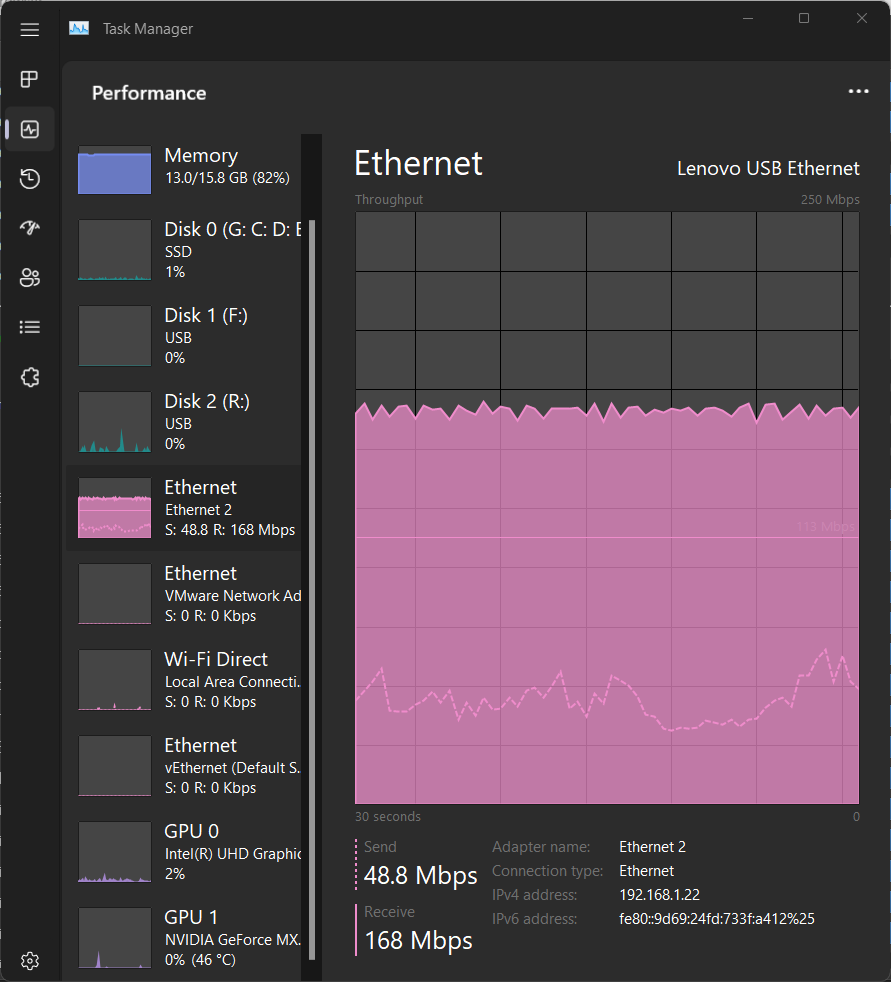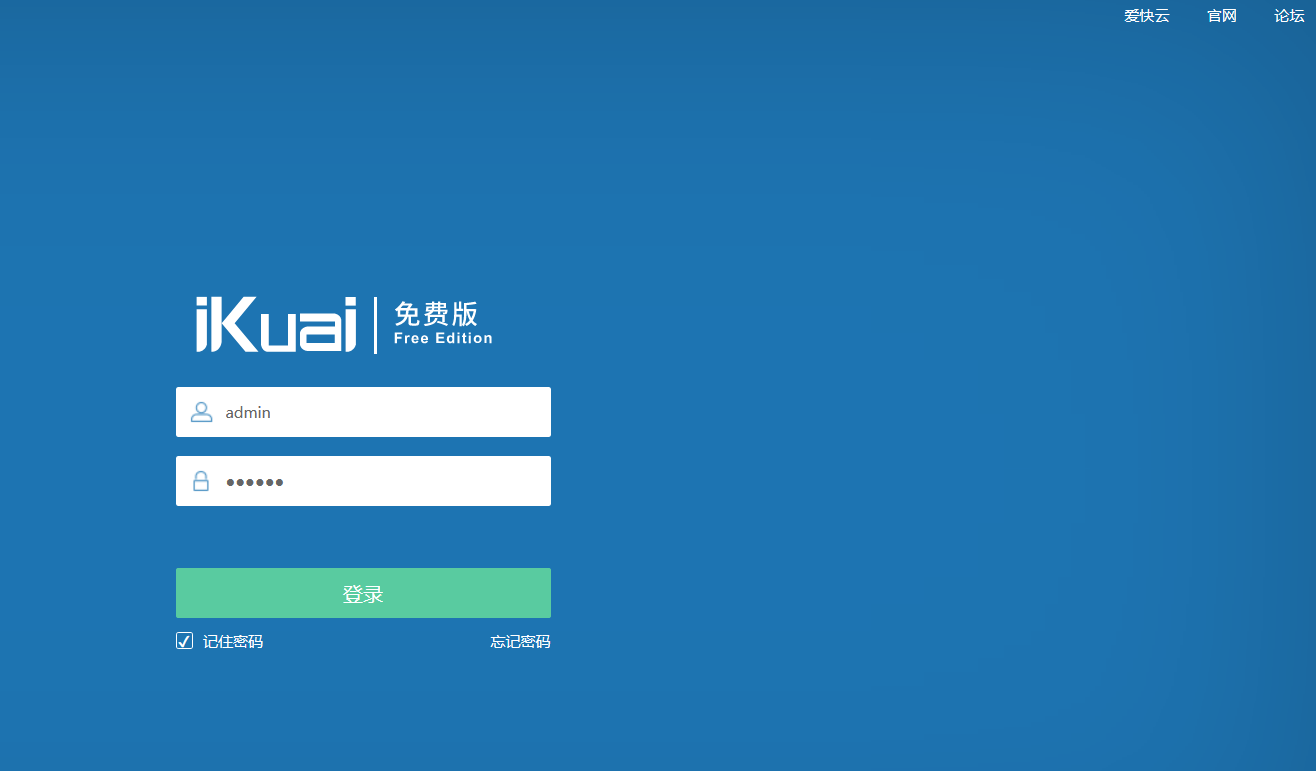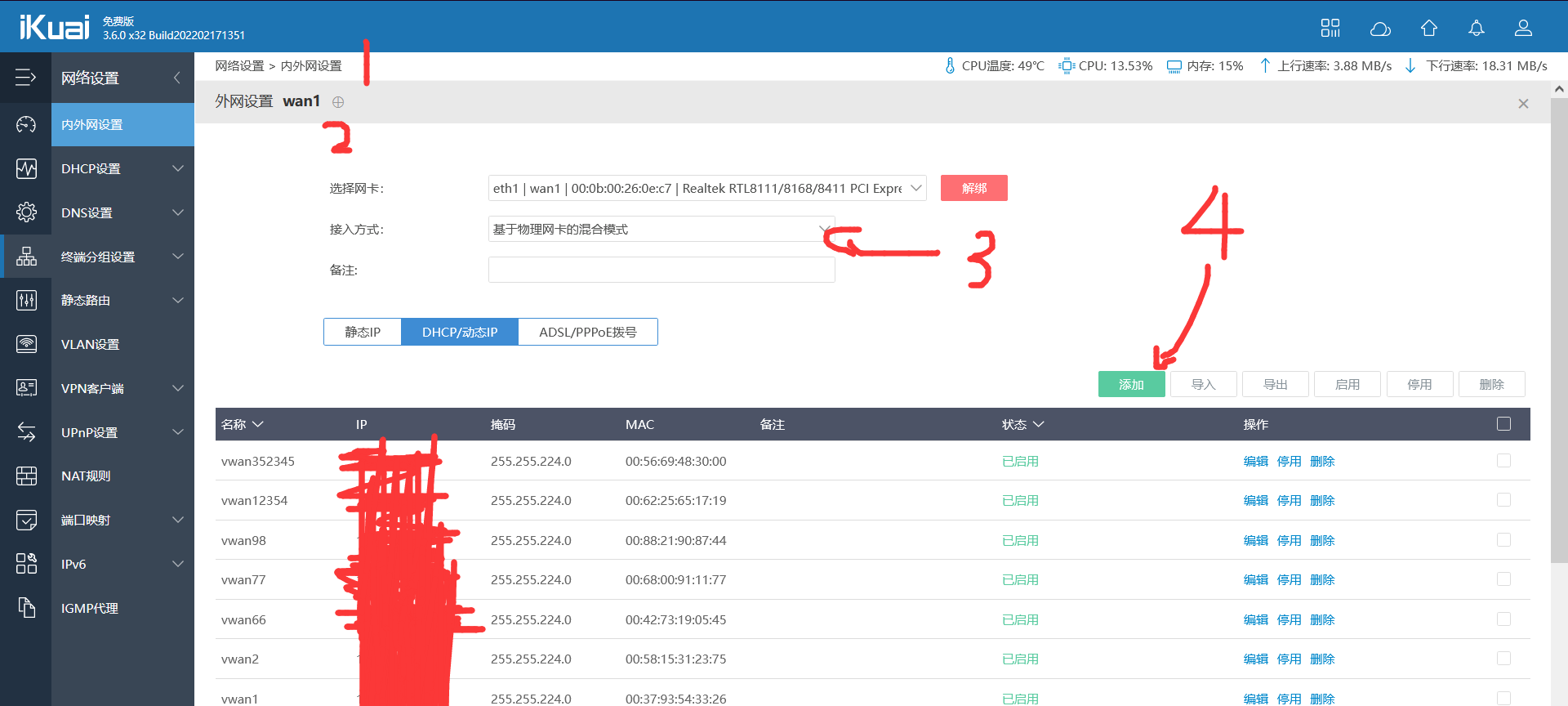关于原理
这个东西就是利用ikuai模拟很多网卡同时接入了校园网,再汇聚到你自己的电脑。也就是单线多拨(广义上的,因为这个并没有拨号的动作,而是用校园网登录替代)。
准备
1. 有线网卡(无线网卡无法叠加,原因应该是协议问题)
2. 多个校园网账号或者可以多次登录的校园网账号(也可以和舍友PY)
3. iKuai镜像(请去官网下载,后文给出所需工具下载地址)
4. PC或者实体路由器(其中PC请看VM版本的教程,实体机子看实体机的教程,二者类似但是不完全相同)
5. 一定的动手能力和网络基础
下载地址
开干
VM版本
可以参考这位大佬的方法
重邮校园网100M宽带实现方案(利用ikuai多拨实现多账号网速叠加)
实体机版本
安装
建议随便找个U盘,然后rufus写盘。插机子上U盘启动就行,自动安装。也可以参照ikuai官网的安装方法。
绑定网卡
按照界面操作即可,绑定完成输入q,按enter退出。
设置管理界面(可以略过)
按照界面操作即可,也可以不设置,192.168.1.1倒也问题不大
设置本机网卡
WIN10和11都类似,直接进网络与共享中心,然后如图操作。
站长电脑是英文版,但是操作是一样的。其中IP地址最后一位可以随意,也就是22随便改,开心就行。子网掩码会自动出现,默认网关要和你路由器的设置管理界面的地址一样,我改成了192.168.1.6,看个人设置。
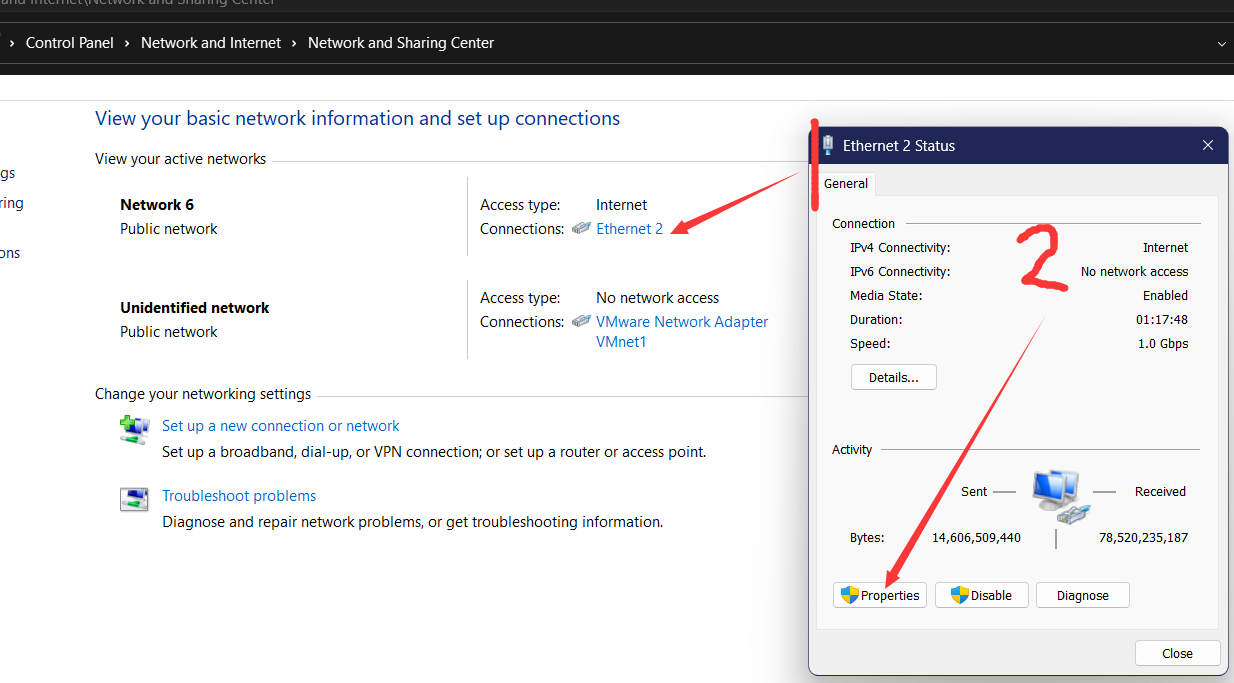
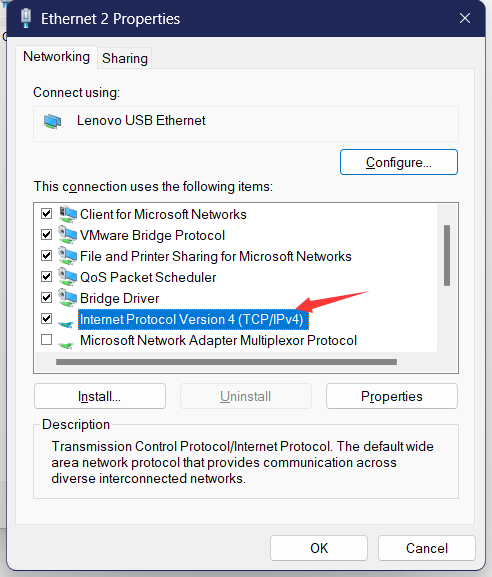
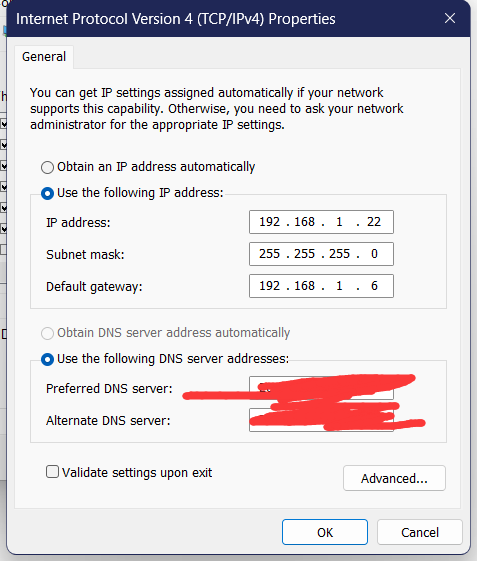
浏览器访问管理界面
随便打开个浏览器,地址栏输入刚刚你设置的地址,我输入的是192.168.1.6。回车/按下ENTER键即可进入,默认账号密码都是admin,之后会需要你改,这个改成你喜欢的就行(重置密码也不算难,但是别太折腾了)。
添加虚拟网卡(虚拟是相对的)
进去后左边有操作界面,反正都是中文,随便翻翻看看。操作大致如图。随便你添加几块,有几个号加几块就行(当然我这种直接加8-10块的也行)。理论上来说会自动获取IP,也有可能跳出登录界面,先不管,加就是了。
登录
先全部禁用,再启用第一个,登录校园网后禁用,启用第二个,登录校园网后禁用。如此往复,我们把所有线路都登录了,右边有选框,全选全部启用。
设置分流
直接去流控分流,第一次没有就点旁边的添加,分流模式可能需要自己实测一下。一种是源IP+目的IP+目的端口,另一种是我设置的实际连接数。我个人多线程多任务下载就选了这个,这个和实际流量,新增连接数道理类似,速度也没有特别大差别。但是源IP+目的IP+目的端口不行。
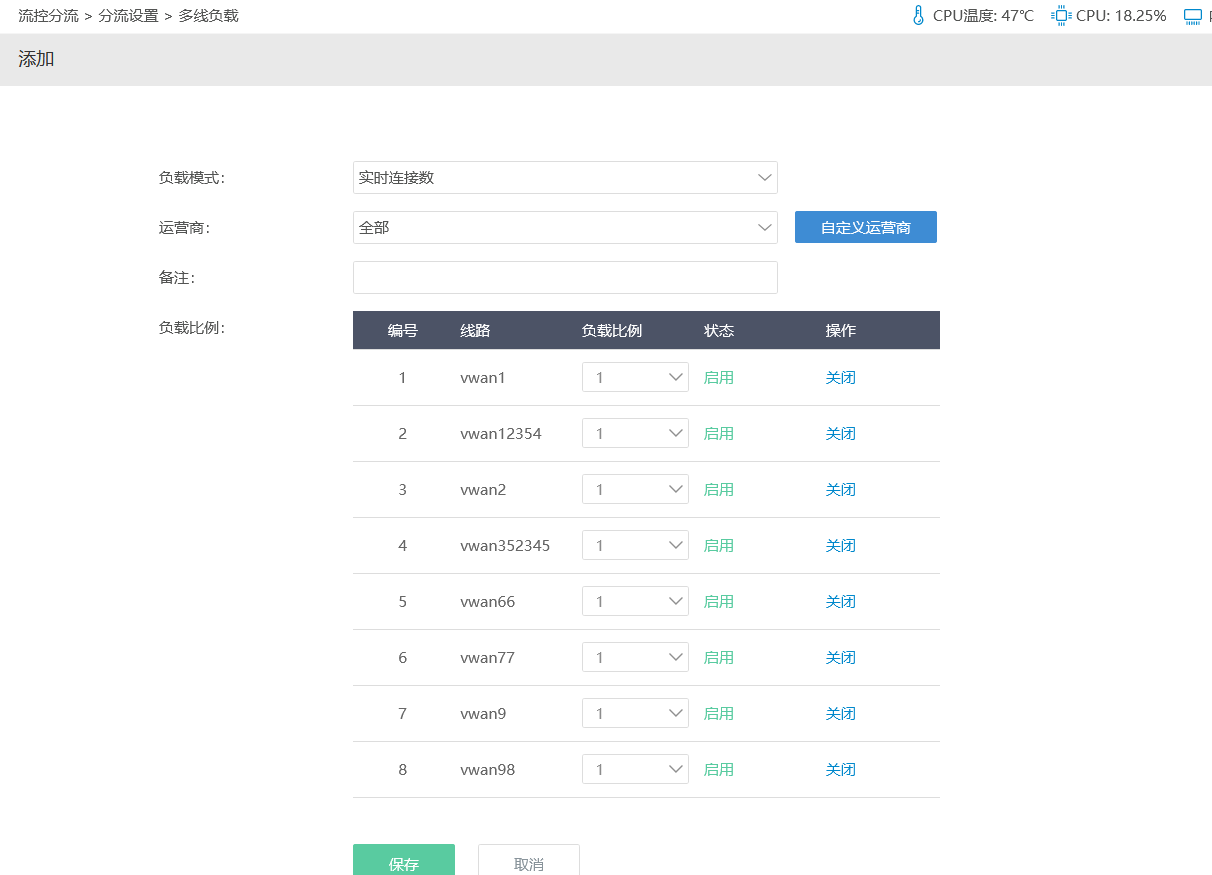
如图
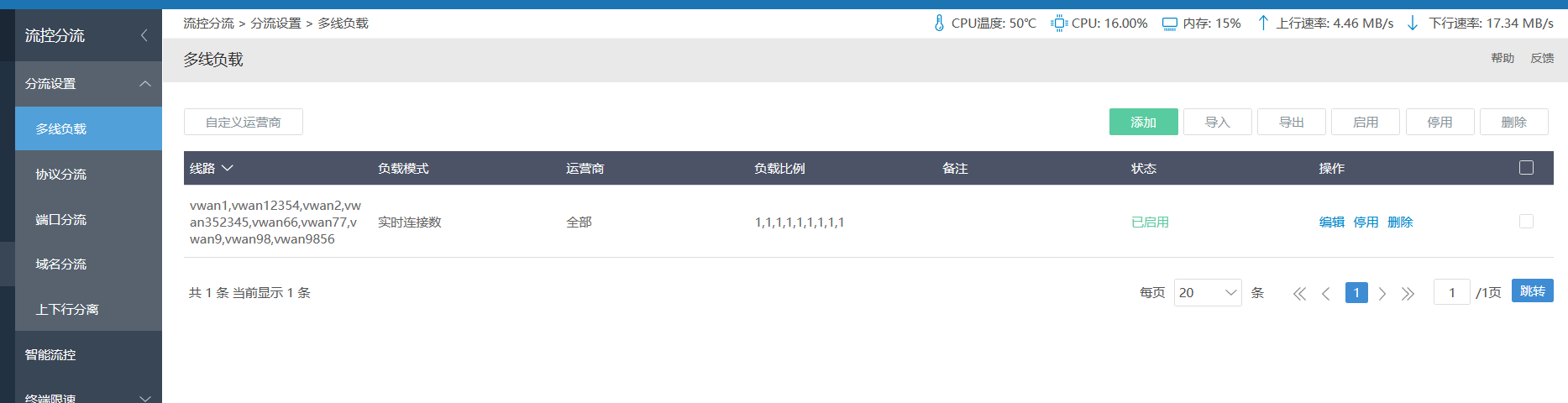
完工
测速网的测速不大准确,图个乐呵就行。看任务管理器的实际速度还舒服点。